Seçilen fotoğrafların küçük kopyalarını oluşturun. İki hafıza kartı takılıysa, yeniden boyutlandırılan kopyaların saklanacağı kartı seçebilirsiniz.
Birden Çok Görüntüyü Yeniden Boyutlandırma
Rötuş menüsüne G düğmesiyle eriştiyseniz, seçilen birden fazla resmi yeniden boyutlandırabilirsiniz.
-
Rötuş menüsünde [ ] seçeneğini seçin.
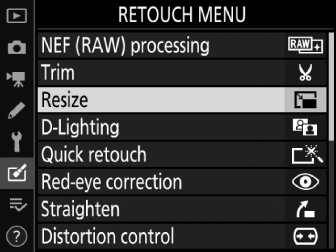
[ ] seçeneğini vurgulayın ve 2 tuşuna basın.
-
Bir varış noktası seçin.
-
İki hafıza kartı takılıysa, [ ] seçeneğini vurgulayıp 2 tuşuna basarak rötuşlu kopyalar için bir hedef seçebilirsiniz.
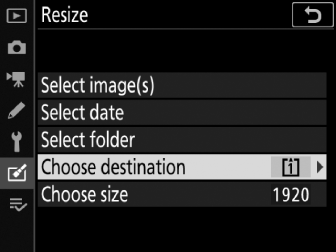
-
[ ] yalnızca bir hafıza kartı takıldığında kullanılamaz. 3. Adıma geçin.
-
Bir kart yuvasını vurgulamak için 1 veya 3 tuşuna basın ve J tuşuna basın.
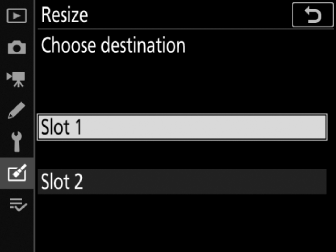
-
-
Bir boyut seçin.
-
[ ] seçeneğini vurgulayın ve 2 basın.
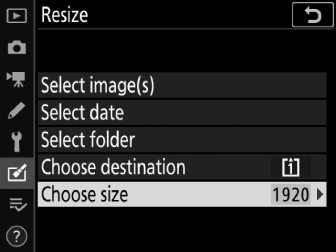
-
1 ve 3 kullanarak istediğiniz boyutu (piksel cinsinden uzunluk) vurgulayın ve J düğmesine basın.
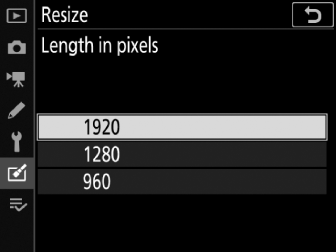
-
-
Resimlerin nasıl seçileceğini seçin.
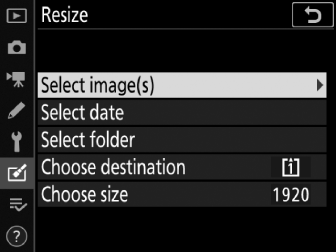
Seçenek
Tanım
[ ]
Seçilen resimleri yeniden boyutlandırın. Birden fazla resim seçilebilir.
[ ]
Seçilen tarihlerde çekilen tüm resimleri yeniden boyutlandırın.
[ ]
Seçilen bir klasördeki tüm görüntüleri yeniden boyutlandırın.
[ ] öğesini seçtiyseniz 6. Adıma geçin.
-
Kaynak yuvasını seçin.
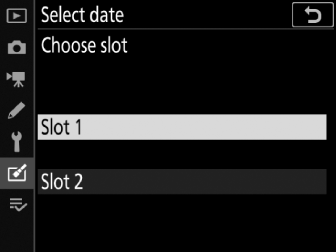
-
Resimlerin bulunduğu kartın bulunduğu yuvayı vurgulayın ve 2 tuşuna basın.
-
Yalnızca bir hafıza kartı takılıysa, yuvayı seçmeniz istenmeyecektir.
-
-
Resimleri seçin.
[Resim(leri) seç ] belirlerseniz :
-
Çoklu seçiciyi kullanarak resimleri vurgulayın.
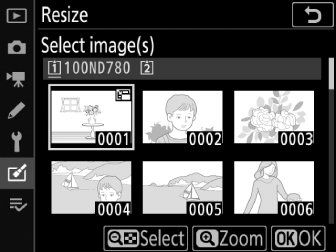
-
Vurgulanan resmi tam ekran görüntülemek için X ( T ) düğmesini basılı tutun.
-
Vurgulanan görüntüyü seçmek için W ( Y ) düğmesine basın. Seçilen resimler 8 simgesiyle işaretlenir. Vurgulanan resmin seçimini kaldırmak için W ( Y ) düğmesine tekrar basın; 8 simgesi artık görüntülenmeyecektir. Seçilen resimlerin tümü 3. Adımda seçilen boyutta kopyalanacaktır.
-
Seçim tamamlandıktan sonra devam etmek için J tuşuna basın.
[ Tarih seç ] belirlerseniz :
-
Çoklu seçiciyi kullanarak tarihleri vurgulayın ve ( M ) seçeneğini seçmek veya ( U ) seçimini kaldırmak için 2 tuşuna basın.
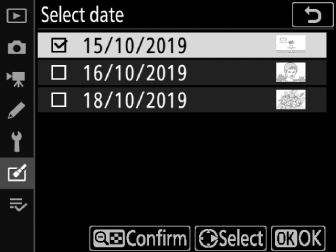
-
Onay işaretiyle ( M ) işaretlenen tarihlerde çekilen tüm resimler 3. Adımda seçilen boyutta kopyalanacaktır.
-
İstenilen tarihleri seçtikten sonra devam etmek için J tuşuna basın.
[Klasör seç ] belirlerseniz :
-
Bir klasörü vurgulayın ve seçmek için J tuşuna basın; seçilen klasördeki tüm görüntüler 3. Adımda seçilen boyutta kopyalanacaktır.
-
-
Yeniden boyutlandırılan kopyaları kaydedin.
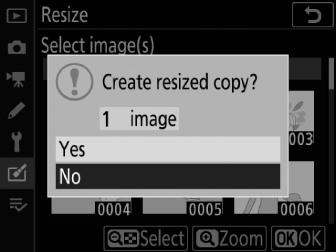
Bir onay iletişim kutusu görüntülenecektir; [ ] seçeneğini vurgulayın ve yeniden boyutlandırılan kopyaları kaydetmek için J düğmesine basın.
Yeniden boyutlandırılan kopyanın boyutuna bağlı olarak, yeniden boyutlandırılan kopyalar görüntülenirken izleme yakınlaştırması kullanılamayabilir.

